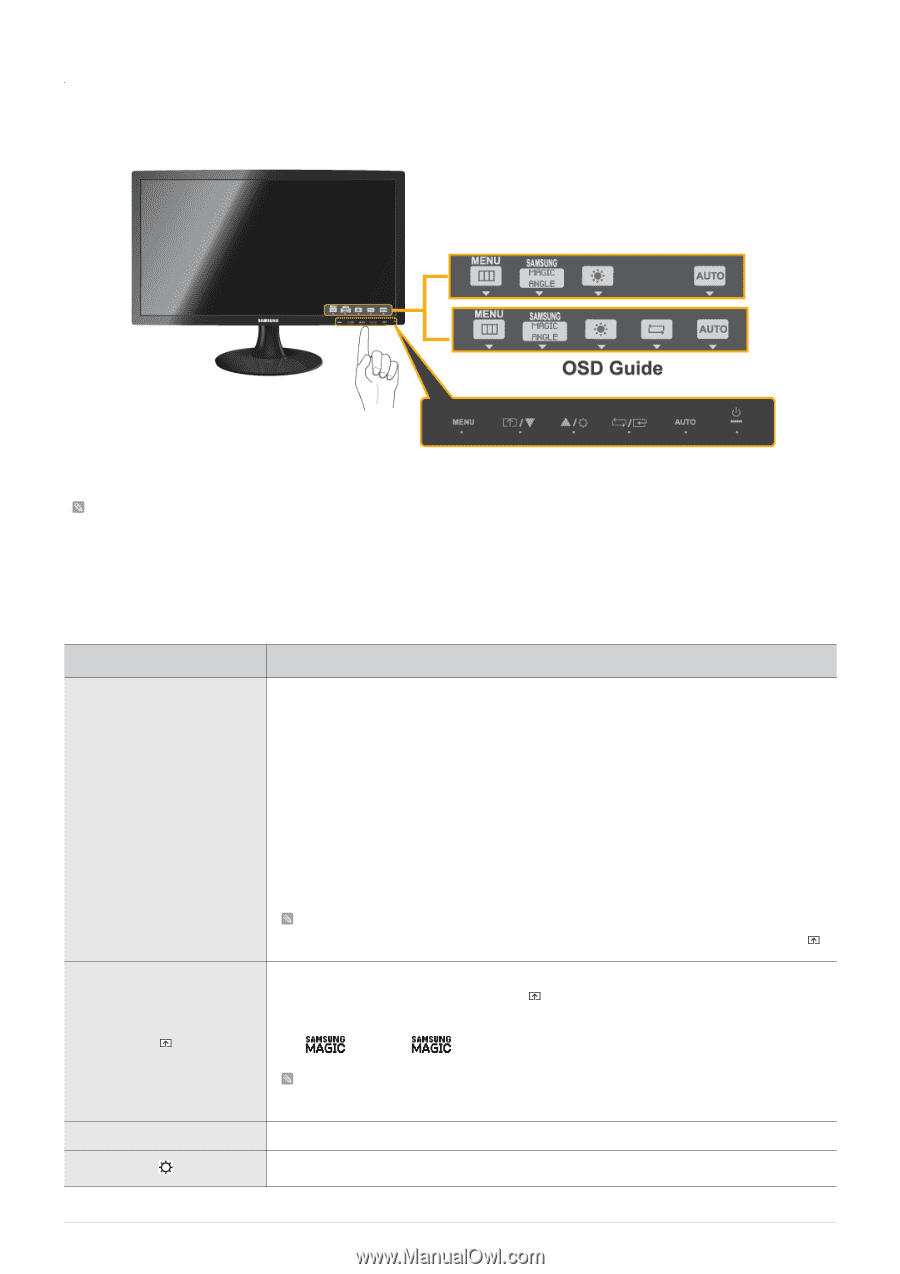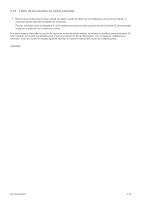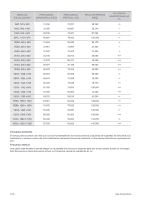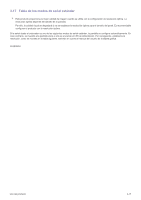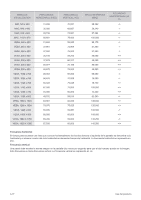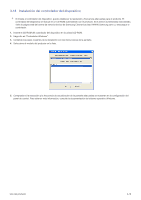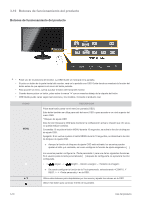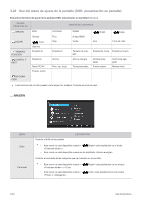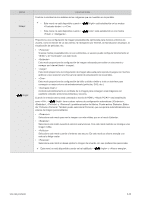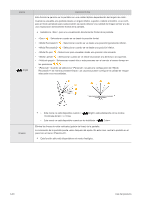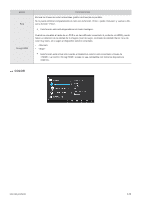Samsung S24B300BL User Manual Ver.1.0 (Spanish) - Page 49
Botones de funcionamiento del producto
 |
View all Samsung S24B300BL manuals
Add to My Manuals
Save this manual to your list of manuals |
Page 49 highlights
3-19 Botones de funcionamiento del producto Botones de funcionamiento del producto • Pulse uno de los botones del monitor. La OSD Guide se mostrará en la pantalla. • Si pulsa un botón de la parte frontal del monitor, verá en la pantalla una OSD Guide donde se mostrará la función del botón antes de que aparezca el menú del botón pulsado. • Para acceder al menú, vuelva a pulsar el botón del frontal del monitor. • Cuando desee pulsar un botón, pulse sobre la marca "●" que se muestra debajo de la etiqueta del botón. • OSD Guide puede variar según las funciones y los modelos. Consulte el producto real. ICONO MENU ▲/▼ DESCRIPCIÓN Pulse este botón parea ver el menú en pantalla (OSD). Este botón también se utiliza para salir del menú OSD o para acceder a un nivel superior del menú OSD. * Bloqueo de ajuste OSD Esta función bloquea la OSD para mantener la configuración actual e impedir que otro usuario pueda realizar cambios. Encendido: Si se pulsa el botón MENU durante 10 segundos, se activa la función de bloqueo de ajuste OSD. Apagado: Si se vuelve a pulsar el botón MENU durante 10 segundos, se desactiva la función de bloqueo de ajuste OSD. Aunque la función de bloqueo de ajuste OSD esté activada, los usuarios pueden ajustar el brillo y el contraste, así como configurar la función de ajuste asignada a [ ]. Los usuarios pueden configurar la para una de las siguientes funciones. Si el usuario pulsa la tecla personalizada [ ] después de configurarla, se ejecuta la función configurada. •< Angle> - < Bright> - - Se puede configurar la función de la Tecla personaliz. seleccionando -> en la OSD. Utilice estos botones para desplazarse por los menús y ajustar los valores en la OSD. Utilice este botón para controlar el brillo de la pantalla. 3-19 Uso del producto